Memblokir pengirim atau membuka blokir pengirim di Outlook
Anda bisa memblokir pesan dari alamat email atau domain tertentu untuk masuk ke kotak masuk Anda. Saat Anda menambahkan alamat email atau domain ke daftar pengirim yang diblokir, Outlook secara otomatis memindahkan pesan dari pengirim tersebut ke folder Email Sampah.
Catatan: Anda bisa memiliki hingga 1.024 alamat email atau domain di daftar pengirim yang diblokir dan pengirim aman. Jika Anda ingin menambahkan lebih dari itu, coba memblokir domain dan bukan alamat email individual.
Catatan: Jika instruksi tidak cocok dengan apa yang Anda lihat, Anda mungkin menggunakan versi Outlook di webyang lebih lama. Coba Instruksi untuk Outlook di web klasik.
Jika Anda menerima email yang tidak diinginkan, Anda bisa memblokir alamat email dan domain yang tidak ingin pesannya Anda terima. Tambahkan alamat email atau domain mana pun ke daftar pengirim yang diblokir untuk memindahkan pesan ini langsung ke folder Email Sampah Anda.
Catatan: Email dihapus secara otomatis dari folder Email Sampah setelah 14 hari dan tidak dapat dipulihkan setelahnya. Untuk informasi selengkapnya, lihat Memulihkan pesan email yang dihapus di Outlook di web.
-
Pilih Pengaturan

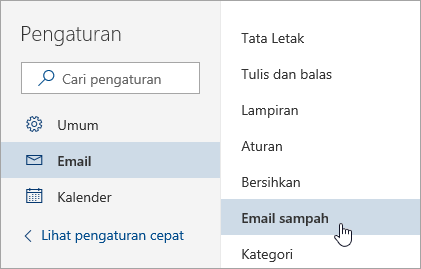
-
Jika Anda ingin memblokir alamat email, masukkan alamat email di pengirim Terblokir dan pilih Tambahkan. Jika Anda ingin memblokir semua email dari sebuah domain, masukkan nama domain di domain Terblokir dan pilih Tambahkan.
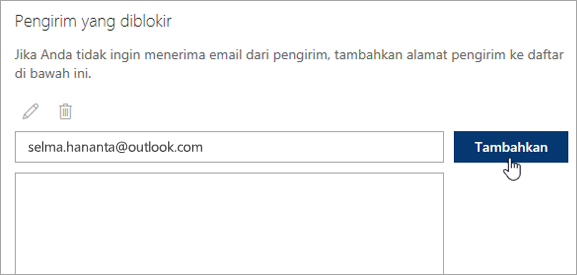
-
Pilih Simpan.
Jika Anda ingin menghapus seseorang dari daftar pengirim terblokir, ikuti instruksi di bawah ini.
-
Pilih Pengaturan

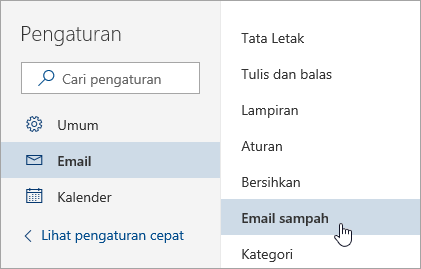
-
Pilih alamat atau domain yang ingin Anda buka blokirnya dan pilih

Ada saat ketika Anda tidak ingin pesan dari orang tertentu atau domain masuk ke folder Email Sampah Anda. Pesan dari alamat atau domain di daftar pengirim Aman tidak akan dipindahkan ke folder Email Sampah Anda.
-
Pilih Pengaturan

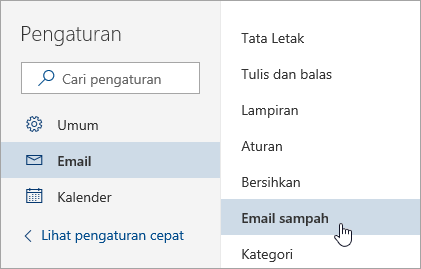
-
Di bawah pengirim Aman, masukkan alamat email atau domain yang ingin Anda tambahkan, dan pilih Tambahkan.
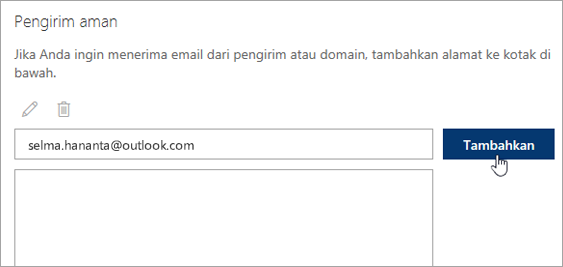
-
Pilih Simpan.
Tips:
-
Untuk mengedit atau menghapus alamat email atau domain dari daftar pengirim terblokir atau pengirim aman, pilih item di dalam daftar lalu pilih


-
Untuk mengosongkan folder Email Sampah Anda, pilih Email Sampah di panel kiri. Di bagian atas layar, pilih Hapus semua.
Instruksi untuk Outlook di web klasik
Jika Anda menerima email yang tidak diinginkan, Anda bisa memblokir alamat email dan domain yang tidak ingin pesannya Anda terima. Tambahkan alamat email atau domain mana pun ke daftar pengirim yang diblokir untuk memindahkan pesan ini langsung ke folder Email Sampah Anda.
Catatan: Email akan dihapus dari folder Email Sampah secara otomatis setelah 14 hari dan tidak dapat dipulihkan. Untuk informasi selengkapnya, lihat Memulihkan pesan email yang dihapus di Outlook di web.
-
Buka Pengaturan

-
Di bagian bawah panel, klik Email.
-
Di panel kiri, pilih Akun > Email > Blokir atau perbolehkan.
-
Di bawah Pengirim yang Diblokir, masukkan alamat email atau domain yang ingin Anda blokir dan pilih

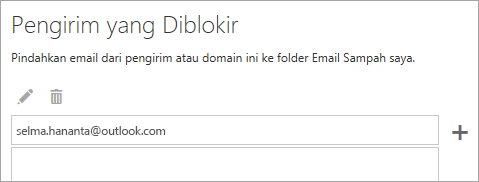
-
Pilih Simpan

Jika Anda ingin menghapus seseorang dari daftar pengirim terblokir, ikuti instruksi di bawah ini.
-
Buka Pengaturan

-
Di bagian bawah panel, klik Email.
-
Di panel kiri, pilih Akun > Email > Blokir atau perbolehkan.
-
Di bawah Pengirim yang Diblokir, pilih alamat atau domain yang ingin Anda buka blokirnya, lalu pilih

Ada saat ketika Anda tidak ingin pesan dari orang tertentu atau domain masuk ke folder Email Sampah Anda. Pesan dari alamat atau domain di daftar pengirim Aman tidak akan dipindahkan ke folder Email Sampah Anda.
-
Buka Pengaturan

-
Di bagian bawah panel, klik Email.
-
Di panel kiri, pilih Akun > Email > Blokir atau perbolehkan.
-
Di bawah Pengirim dan Penerima Aman, masukkan alamat email atau domain yang ingin Anda tambahkan dan pilih

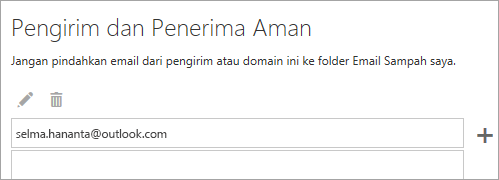
-
Pilih Simpan

Tips:
-
Untuk mengedit atau menghapus alamat email atau domain dari daftar Pengirim Terblokir atau Pengirim Aman, pilih Item di dalam daftar lalu pilih


-
Untuk mengosongkan folder Email Sampah, pilih Email > Bersihkan kotak surat di panel navigasi, lalu pilih opsi di samping Email Sampah.
-
Topik terkait
Memfilter email sampah dan spam di Outlook di web
Menggunakan aturan kotak masuk di Outlook di web










